Vuosien saatossa tekstiviestisovellus on kehittynyt suhteellisen yksinkertaisesta tekstiviestisovelluksesta hienostuneeksi työkaluksi, jossa on erilaisia tehosteita. Tämä pätee sekä iPhone- että Android-laitteisiin. Esimerkiksi iMessage on Applen oma viestintäpalvelu. iOS10:n julkaisusta lähtien iPhone-omistajat ovat voineet piristää viestejään käsinkirjoitetuilla doodleilla ja koko näytön tehosteilla.
Monet ihmiset kuitenkin ilmoittivat, etteivät he ymmärrä kuinka muuttaa tekstiviestien taustaa ollenkaan.
Älä huoli! Aiomme kertoa sinulle kaiken, mikä liittyy tekstiviestien taustoihin tässä viestissä.
Koska Android- ja iPhone-sovellusten tekstiviestitaustan vaihtamistavat ovat erilaisia, näytämme oppaat itsenäisesti.
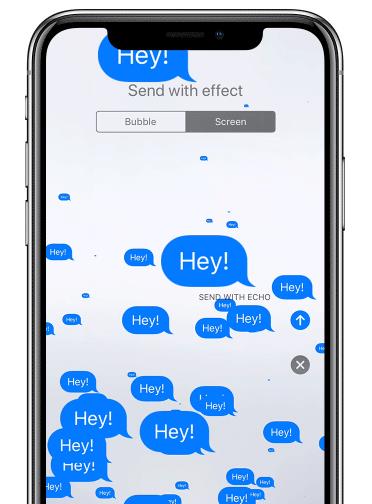

Huomautus: Apple esitteli uuden Camera Effects -sovelluksen iOS 12: ssä, jonka avulla voit käyttää valokuvasi kutoma-taustana. Napauta kamerakuvaketta uudessa viestinäytössä, valitse tehosteet ja sitten Teksti. Kirjoita mitä haluat sanoa, napauta sulkemiskuvaketta ja kosketa sitten lähetyskuvaketta suorittaaksesi sen loppuun.
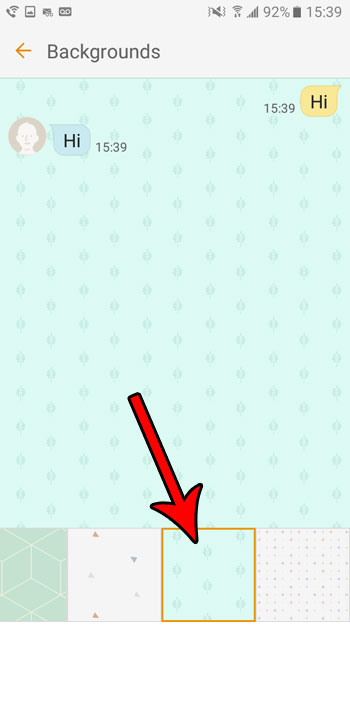
Huomautus: Vastaanottaja ei näe taustakuvaasi Android-puhelimellasi.
Sekä iPhone- että Android-puhelintuki asettaa käyttäjien valokuvat tekstin taustaksi viestien. Lisäksi voit etsiä suosikki viestiteemasi Pinterestistä ja muilta verkkosivustoilta.
Alkuperäisen viestisovelluksen lisäksi iPhonessa tai Android-puhelimessa on myös muita vaihtoehtoja tekstiviestien hiomiseksi ja pukeutumiseksi. Löydät 5 parasta sovellusta, joiden avulla voit muuttaa viestiteeman iPhonessa tai Androidissa.
Tässä osassa voit oppia 5 parasta sovellusta, jolla voit muuttaa tekstiviestien taustaa iPhonessa tai Android-puhelimessa.
PROS
CONS
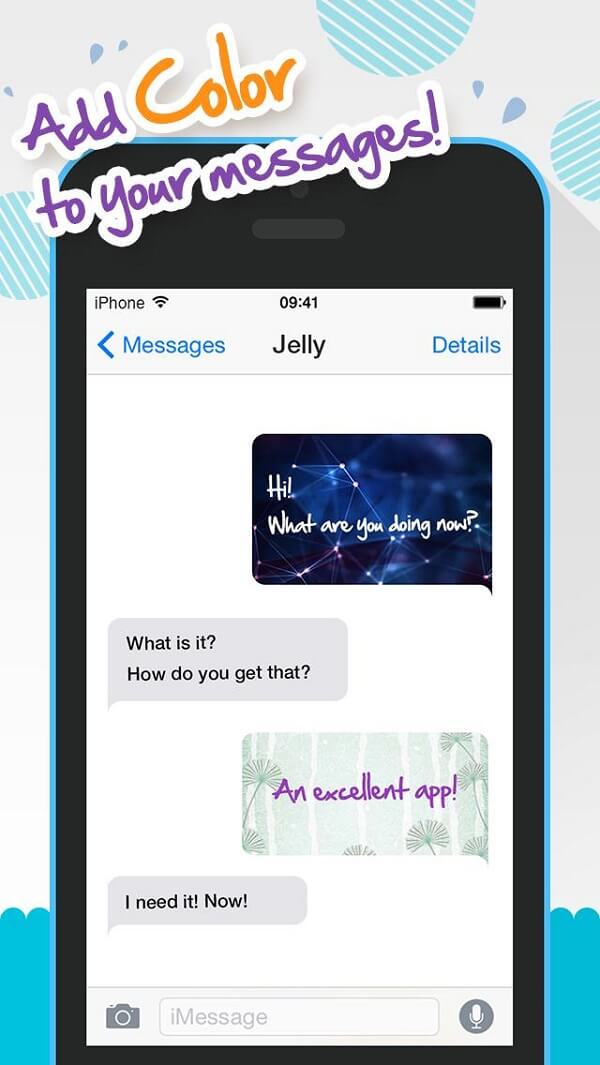
PROS
CONS
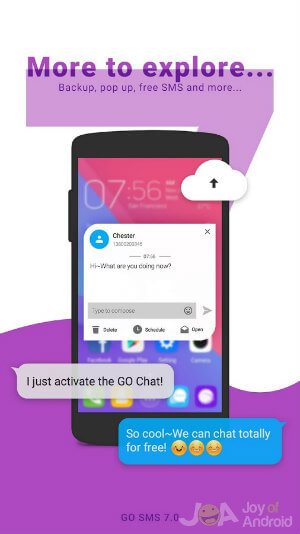
PROS
CONS
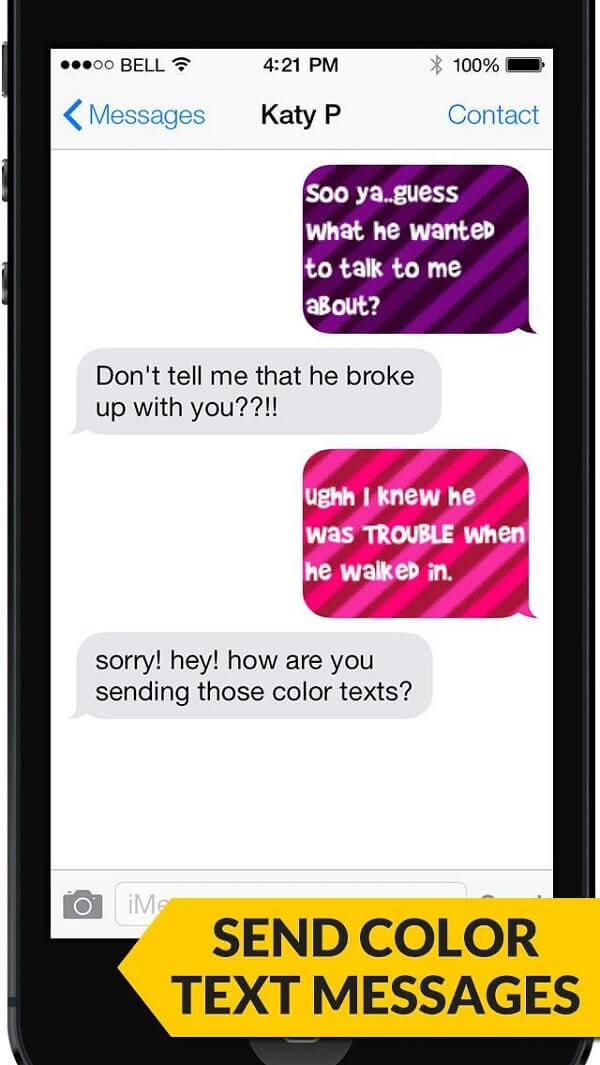
PROS
CONS
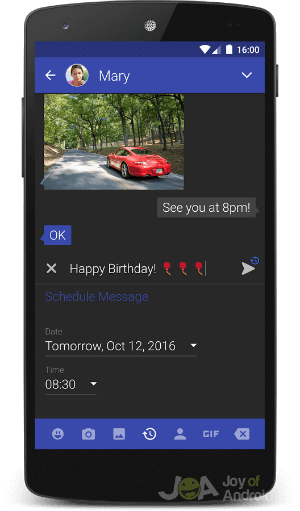
PROS
CONS
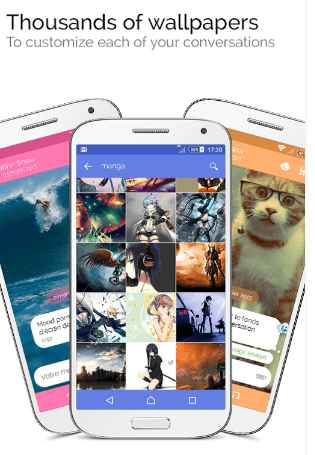
Tekstiviestien varmuuskopioimiseksi suosittelemme FoneLabia iOS-tietojen varmuuskopiointi ja palautus.
100 % turvallinen. Ei mainoksia.
100 % turvallinen. Ei mainoksia.



Huomautus: Jos haluat varmuuskopioi tekstiviestit Android-puhelimelta, kokeile FoneLab Android Data Backup & Restore.
Kuinka vaihdan näytön takaisin valkoiseksi?
Siirry puhelimen Asetukset-kohtaan. Etsi ja kirjoita Näyttö-vaihtoehto ja sammuta tumma teematila.
Kuinka vaihdan yhteyshenkilöni taustaa?
Siirry puhelimesi Yhteystiedot-kohtaan. Napauta yhtä yhteyshenkilöäsi ja napsauta Muokkaa näytön oikeassa yläkulmassa. Napauta yhteystietotausta ja voit valita taustan eri väreistä.
Miksi puhelimeni yhteystiedot ovat eri värejä?
Yhteystietojesi eri värit edustavat erilaisia puhelinoperaattoreita ja laitteita, joita henkilö käyttää.
Yhteenveto
Nyt sinun pitäisi ymmärtää, kuinka lisätä ja vaihda tekstiviestien taustat iPhonessa tai Android-puhelimessa. Ensinnäkin Apple ei salli sinun mukauttaa tekstiviestien taustaa, mutta voit kokeilla koko näytön tehostetta. Ilmeisesti on helpompi muokata viestiesi taustaa Android-laitteella. Lisäksi jaoimme myös viisi parasta sovellusta tehtävän saavuttamiseksi.
Suosittelemme varmuuskopioimaan tekstiviestisi FoneLabilla, joka on helppo käyttää, jotta et menetä tärkeitä viestejä. Lisäksi voit palauttaa viestit iPhoneen tai tietokoneeseen samalla ohjelmalla.

Kaikkien aikojen paras iPhone-tietojen palautusohjelmisto, jonka avulla käyttäjät voivat turvallisesti palauttaa kadonneet iPhone / iPad / iPod-tiedot iOS-laitteesta, iTunes / iCloud-varmuuskopio.
100 % turvallinen. Ei mainoksia.
100 % turvallinen. Ei mainoksia.